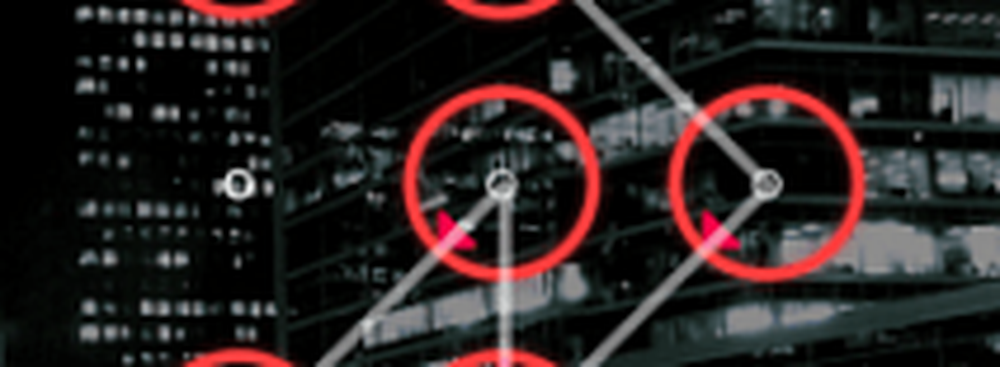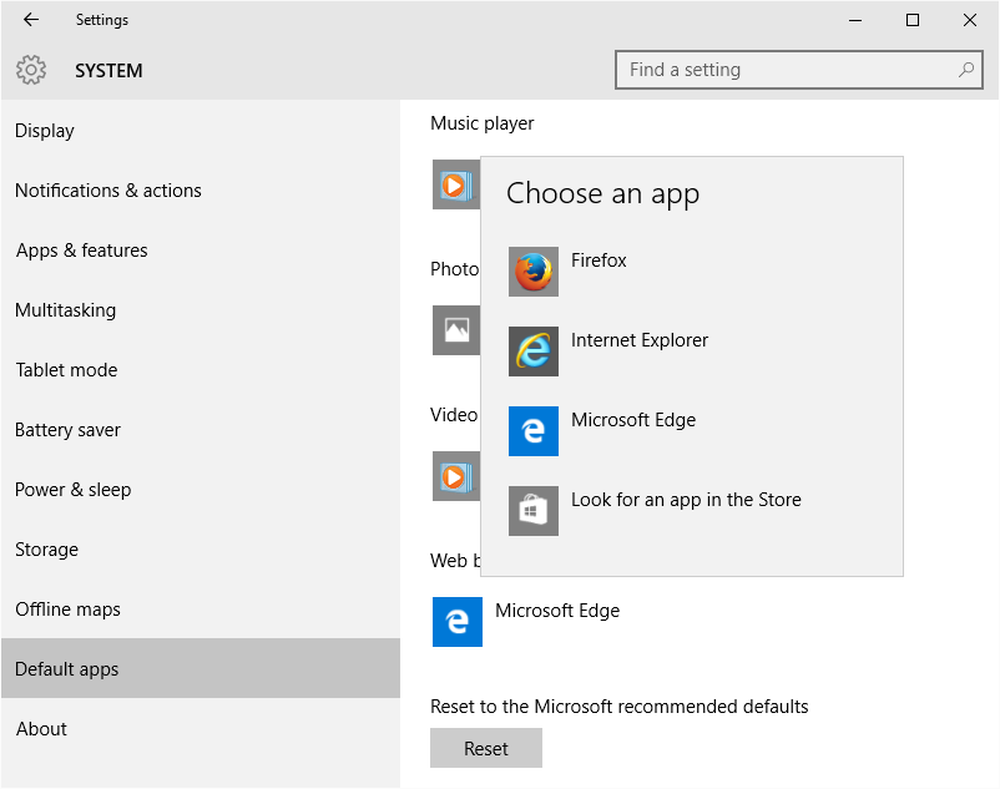Så här ställer du in eller ändrar standardmediaspelaren i Windows 10

Liksom tidigare versioner väljer Windows 10 sina standardspelare att köra din musik och videoklipp. Men, om du inte gillar standardmediaspelaren och istället vill ha ett annat program för att öppna dina musik- och videofiler? Du kan ställa in önskat program som standardmediaspelare i Windows 10. Låt oss se hur man gör det.
Standard Media Player i Windows 10
Windows har en uppsättning program som den alltid kommer att använda för att öppna vissa filtyper. När du till exempel försöker spela en filtyper som stöds, t.ex. Windows Media Audio (.wma) eller Windows Media Video (.wmv), öppnas Windows Media Player direkt och börjar automatiskt spela upp filen. För det mesta är det bra, men du kanske vill ha ett annat program för att göra jobbet, till exempel VLC Media Player. Så här är ett sätt hur man gör det.
De senaste versionerna av WMP inkluderar möjligheten att synkronisera digitala medier med en bärbar mediaspelare, som Microsofts Zune eller Creative Zen och köpa eller hyra innehåll från online media-butiker, så du kan behålla det som standardspelare. Andra mediaspelare som VLC Media Player har dock många av de mest populära codecs som redan är inbyggda i programmet, så att du kan titta på nästan vilken videofil som helst utan att behöva ladda ner en kodpaket.
Öppna appen Inställningar och klicka sedan på 'System'. Från avsnittet "Systeminställningar" letar du efter Standardprogram alternativ i vänster sida. Bläddra ner lite om du inte hittar alternativet.
Här kan du välja standardapp för musik filer och Filmer och TV. Klicka på Musikspelare och du kommer att se en lista över appar som visas, som kan öppna dessa filer. Välj den du vill ha och klicka på den.Läsa: Så här byter du standardwebbläsare eller program i Windows 10.
Följ samma procedur för Videospelare.
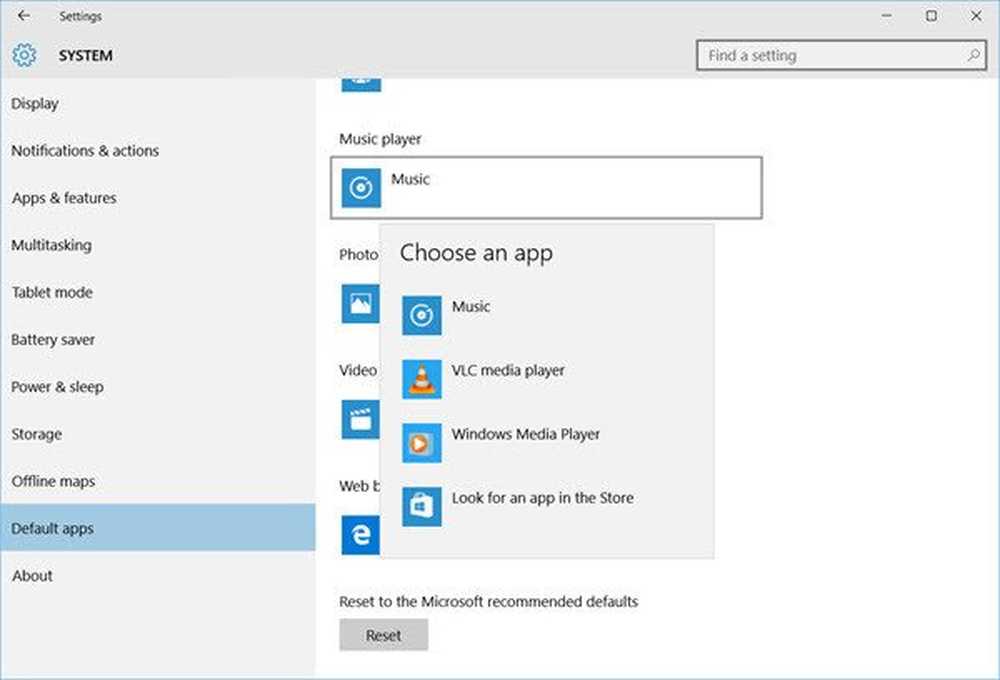
När du har gjort det har du framgångsrikt ställt in den spelaren du vill ha som standard mediaspelare i Windows 10.
Om du vill återställa till de rekommenderade standardvärdena från Microsoft kan du klicka på Återställ-knappen mot slutet.
Läsa: Tips och tricks i Windows Media Player.
I övrigt ingår inte Windows Media Center i Windows 10, du kanske letar efter några bra alternativ. Ta en titt på detta inlägg Windows Media Center-alternativ för Windows 10 - det kan intressera dig.